La fotocamera iPhone rimane bloccata dopo l' aggiornamento?
 Lorenzo Adomani
Lorenzo Adomani- Aggiornato 2025-04-15 a Riparare iPhone
Ciao, dopo aver aggiornato a iOS 18.4, la fotocamera dell’iPhone 16 ha smesso di funzionare. Avete suggerimenti per risolvere? Grazie!
Accidenti, sembra che la saga dei problemi alla fotocamera dell'iPhone non voglia proprio concludersi! E non siamo certo nuovi a queste disavventure, ricordate iOS 15 e 16? Il copione si è ripetuto con iOS 18.4. In questo articolo, armiamoci di pazienza e proviamo a risolvere questi fastidiosi bug della fotocamera, seguendo le istruzioni di Apple. Se queste non dovessero portare alla soluzione, esploreremo anche il mondo dei software di riparazione iOS e iPadOS, sperando di trovare il colpevole e riportare la fotocamera alla normalità.

- Parte 1. Fotocamera dell'iPhone bloccata? Scopriamo insieme i colpevoli!
- Parte 2. Come riparare bug fotocamera iPhone (soluzioni veloci)
- Soluzione 1. Riavviare la fotocamera: un rimedio semplice ma efficace
- Soluzione 2. Riavviare forzatamente l’iPhone
- Soluzione 3. Ripristina le impostazioni (No formattazione)
- Parte 3. Riparare bug fotocamera iPhone bloccata con UltFone.
- Parte 4. Aggiornamento, inizializzazione e assistenza
- Conclusioni
Parte 1. Fotocamera dell'iPhone bloccata? Scopriamo insieme i colpevoli!
Se la fotocamera dell’iPhone rimane bloccata dopo l’ultimo aggiornamento a iOS 18.4, potrebbe essere un problema legato alla nuova funzione Apple Intelligence, che ha appena debuttato in Italia. In tal caso, un aggiornamento correttivo potrebbe arrivare presto. Nel frattempo, prova le soluzioni nei capitoli successivi.
Se invece la fotocamera iPhone non funziona dopo un colpo, una caduta o l’esposizione a temperature estreme, è probabile che si tratti di un danno hardware. In questo caso, la cosa migliore è contattare l’assistenza Apple per una diagnosi.
Se noti malfunzionamenti dopo aver installato nuove app, prova a rimuoverle una per volta. Fai attenzione alle app scaricate tramite sideloading, che potrebbero non essere compatibili o contenere malware.
Fotocamera iPhone che rimane bloccata: i sintomi da non sottovalutare
- l'app Fotocamera si apre, ma lo schermo rimane nero.
- Il flash si rifiuta di collaborare, lasciandoci al buio.
- L'app Fotocamera si blocca nel bel mezzo dell'azione.
- Le foto risultano sfocate, distorte o con colori strani.
- La fotocamera non riesce a rilevare e seguire i volti.
- La registrazione video ha un forte calo di frame rate.
Parte 2. Come riparare bug fotocamera iPhone (soluzioni veloci)
Hai aggiornato il tuo iPhone a iOS 18.4 e ora la fotocamera si blocca all’avvio? Niente panico! Ti propongo alcune soluzioni semplici che potrebbero aiutarti. Considera che, dati i feedback di altri utenti, questo problema sembra avere diverse sfaccettature, quindi queste soluzioni potrebbero non essere risolutive per tutti, ma vale la pena tentare!
Soluzione 1. Riavviare la fotocamera: un rimedio semplice ma efficace
Può capitare che la fotocamera dell’iPhone smetta improvvisamente di funzionare come dovrebbe: immagini sfocate, messa a fuoco assente o addirittura l’app che si blocca. In questi casi, il problema potrebbe essere legato a un errore momentaneo del sistema. Una delle prime cose da provare è chiudere completamente l’app Fotocamera: spesso è sufficiente per risolvere.
La fotocamera iPhone rimane bloccata? Riavviala!
1. Premi due volte rapidamente il pulsante “Home” (Touch ID) o effettua uno swipe dal basso verso l'alto (Face ID) per aprire l'elenco delle app recenti.
2. Trova l'app Fotocamera scorrendo l'elenco.
3. Scorri verso l'alto sull'anteprima dell'app Fotocamera per chiuderla completamente.
4. Riapri l'app Fotocamera e verifica se il problema è risolto.
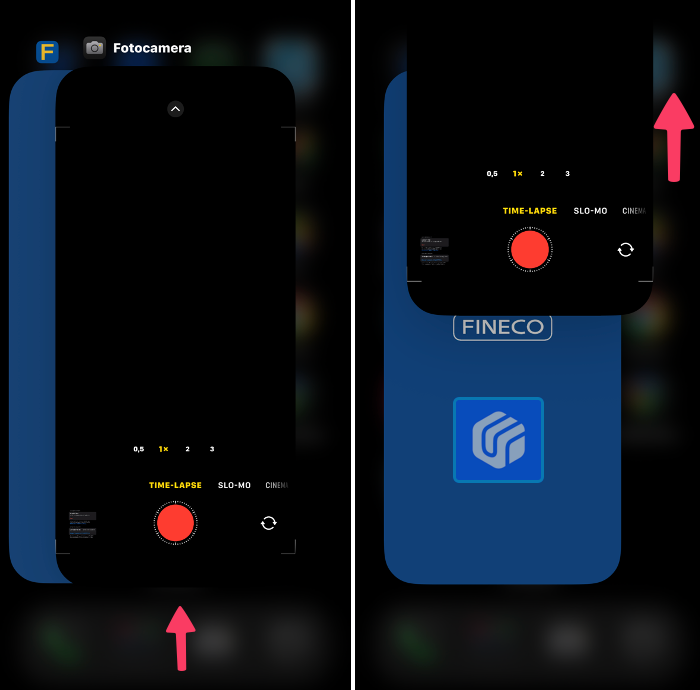
Soluzione 2. Riavviare forzatamente l’iPhone
Se la fotocamera dell’iPhone rimane bloccata dopo la chiusura, un riavvio forzato del telefono può essere una buona mossa. In molti casi, forzare il riavvio aiuta a risolvere piccoli bug, soprattutto dopo un aggiornamento recente, proprio perché il sistema elimina file temporanei, cache residue delle app e altri elementi che potrebbero causare malfunzionamenti.
Sugli iPhone con Face ID:
1. Premi e rilascia rapidamente il tasto Volume su.
2. Premi e rilascia rapidamente il tasto Volume giù.
3. Tieni premuto il tasto laterale finché sullo schermo non compare il logo Apple.
Sugli iPhone con Touch ID (iPhone 6s, 7, SE, ecc.):
1. iPhone 6s, SE (1ª gen): Tieni premuti contemporaneamente il tasto Home e il tasto Standby/Riattiva (laterale o superiore). Rilascia entrambi quando appare il logo Apple.
2. iPhone 7 e 7 Plus: Tieni premuti contemporaneamente il tasto Volume giù e il tasto laterale. Rilascia entrambi quando compare il logo Apple.
Soluzione 3. Ripristina le impostazioni (No formattazione)
Bug Fotocamera iPhone dopo un aggiornamento? Può succedere che, dopo un aggiornamento di iOS, qualcosa vada storto e la fotocamera – o anche la torcia – smetta di funzionare correttamente. A volte il sistema fa un po’ i capricci e alcune impostazioni si incasinano.
Niente panico! In molti casi la soluzione è semplice: basta ripristinare le impostazioni del telefono. Non perderai dati né foto, ma verranno azzerate le preferenze di sistema (come Wi-Fi salvate, layout della Home, impostazioni di privacy e notifiche).
Come fare:
1. Vai su Impostazioni > Generali > Trasferisci o inizializza iPhone > Ripristina.
2. Qui, avrai diverse opzioni, ma quella che ti interessa è "Ripristina impostazioni".
3. Ti verrà chiesto il codice di accesso del tuo iPhone, inseriscilo.
4. Conferma l'operazione.
Cosa succede:
Questo processo riporterà le impostazioni del tuo iPhone ai valori predefiniti, risolvendo eventuali conflitti software. Importante: i tuoi dati personali (foto, video, app, ecc.) rimarranno intatti, quindi non devi preoccuparti di perdere nulla.
Parte 3. Riparare bug fotocamera iPhone bloccata con UltFone.
La fotocamera iPhone non funziona nonostante tu abbia provato le soluzioni veloci? Potrebbe esserci un problema più serio a livello di sistema operativo. Un'app dispettosa, un aggiornamento andato storto o qualche file di sistema corrotto potrebbero essere i colpevoli. Prima di ricorrere a misure drastiche come un ripristino completo o di rivolgerti all'assistenza, puoi tentare un'ultima mossa "soft": affidarti a un software di riparazione come UltFone iOS System Repair. Questo strumento è un vero e proprio jolly, progettato per risolvere un'ampia gamma di problemi comuni di iOS e iPadOS, inclusi quelli che riguardano la fotocamera, la torcia e altre funzionalità del tuo dispositivo senza nessuna perdita di dati grazie alla riparazione standard.
Con UltFone iOS System Repair, puoi dire addio a:
- Problemi di batteria anomali causati da bug software.
- Una miriade di grattacapi, come blocchi dello schermo, loop di avvio, app che si chiudono improvvisamente, problemi con il Wi-Fi e, naturalmente, la fotocamera che si blocca.
- Puoi entrare e uscire dalla modalità di ripristino con un semplice clic.
- Installare aggiornamenti e downgrade di iOS senza dover ricorrere al jailbreak.
- E molto, molto altro!
Fotocamera iPhone che si blocca? Correggi i bug della fotocamera in 5 mosse:
- Passo 1. Scarica e installa UltFone iOS System Repair su Windows o Mac.
- 1. Collega l’iPhone con problemi di fotocamera.
- 2. Dall’interfaccia principale, clicca sul pulsante [Inizia la Riparazione].
- Passo 2. Dalla schermata successiva;
- 1. Clicca su [Ripara Ora].
- Se il problema “Fotocamera iPhone bloccata” non è elencato, continua comunque. L'intelligenza artificiale sarà in grado di rilevare i bug in autonomia.
- Passo 3. Seleziona [Riparazione standard] per risolvere i bug fotocamera su iOS.
- La riparazione standard corregge oltre 150 bug, senza formattare iPhone e iPad.
- La riparazione profonda è più efficace, ma potrebbe inizializzare il dispositivo.
- Passo 4. Nella schermata successiva, scarica il firmware compatibile con la riparazione.
- 1. In automatico sarà selezionata l’ultima versione di iOS disponibile.
- 2. Clicca su [Scarica] per avviare il download del firmware.
- 3. Se il download non fosse disponibile, clicca su “importare il firmware locale”.
- Passo 5. Clicca nuovamente su [Riparazione Standard] per risolvere tutti i problemi di iOS, incluso la fotocamera dell’iPhone che rimane bloccata.
- La riparazione dura pochi minuti. Non scollegare l’iPhone. Al termine, il telefono si riavvierà. Tieni presente che UltFone è affidabile, ma non sempre risolve tutti i problemi; comunque, è un buon tentativo prima di pensare al ripristino o contattare l’assistenza, soprattutto fuori garanzia.
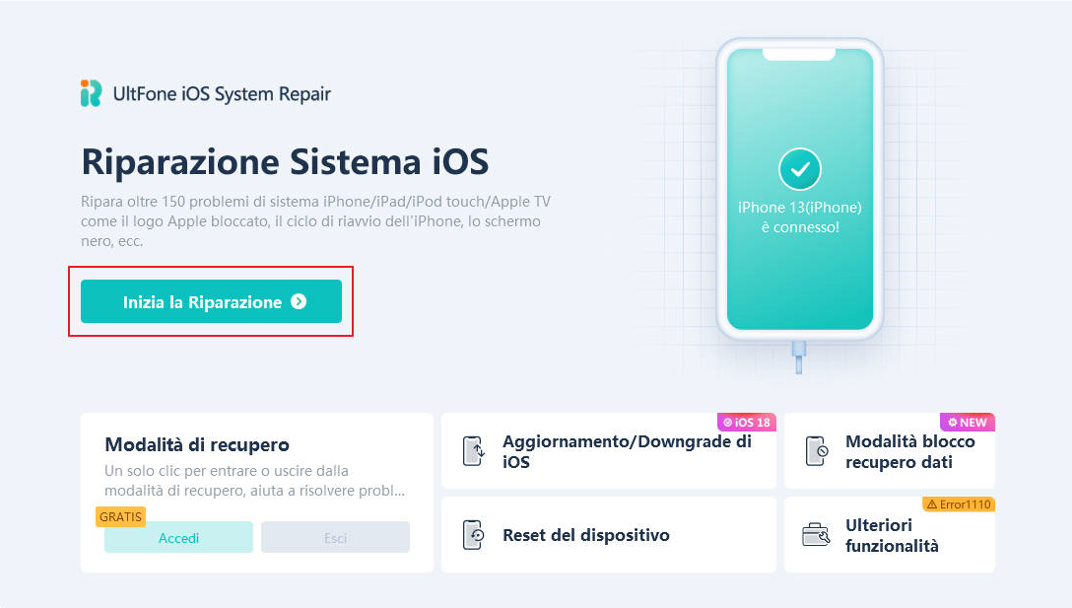
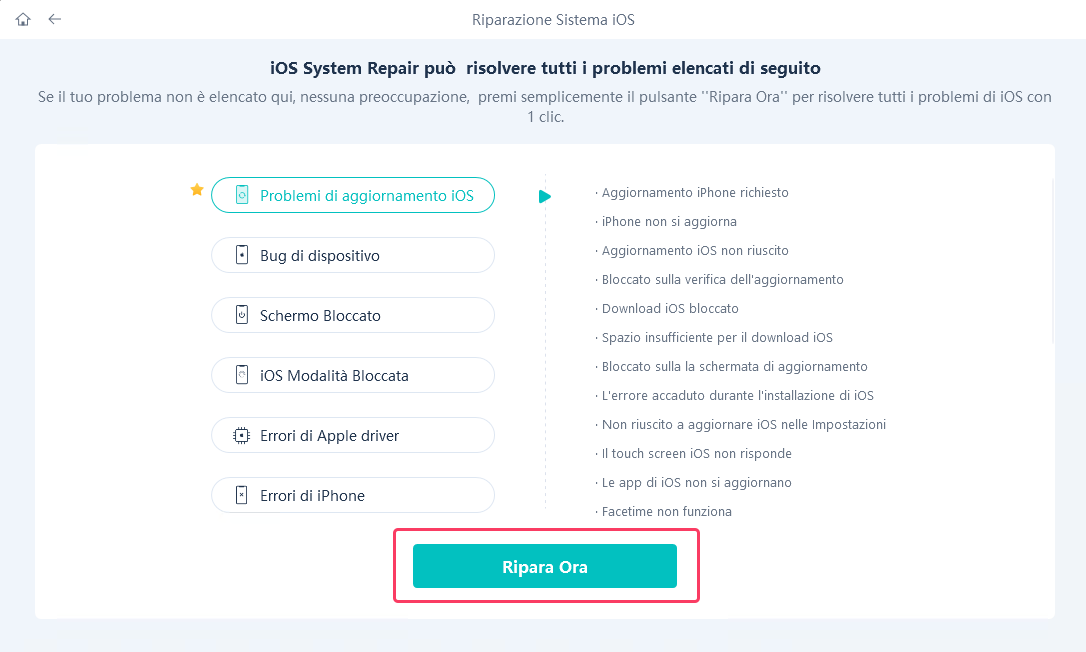
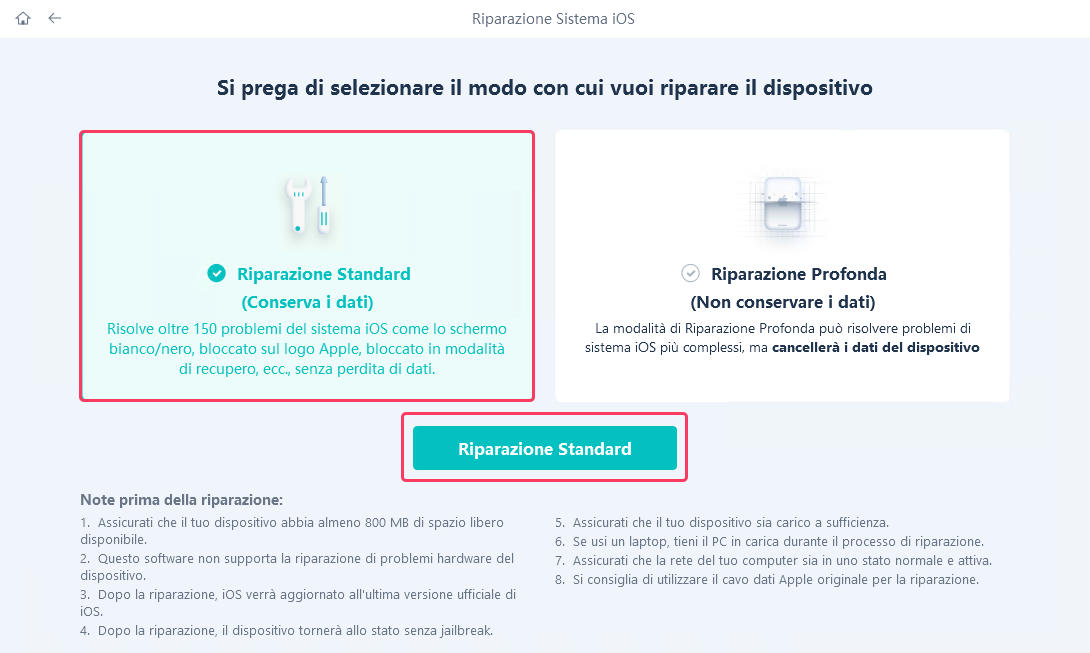
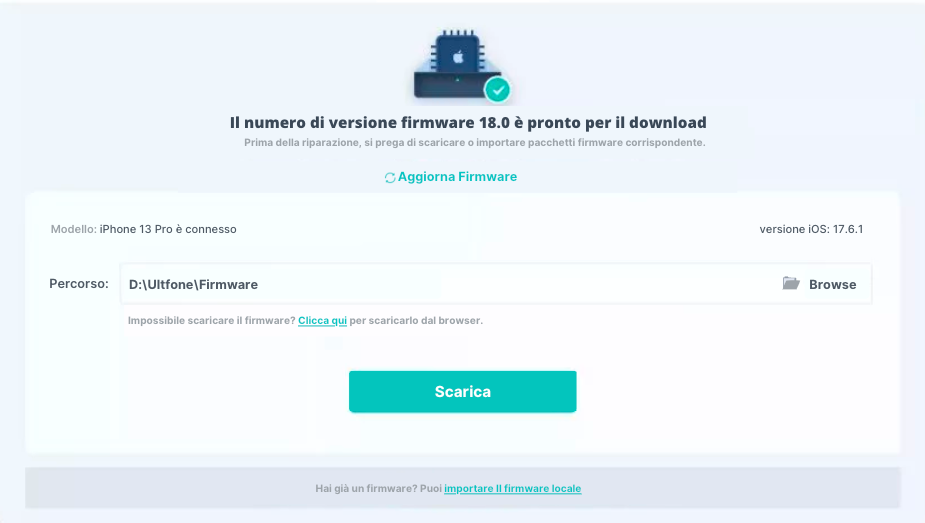
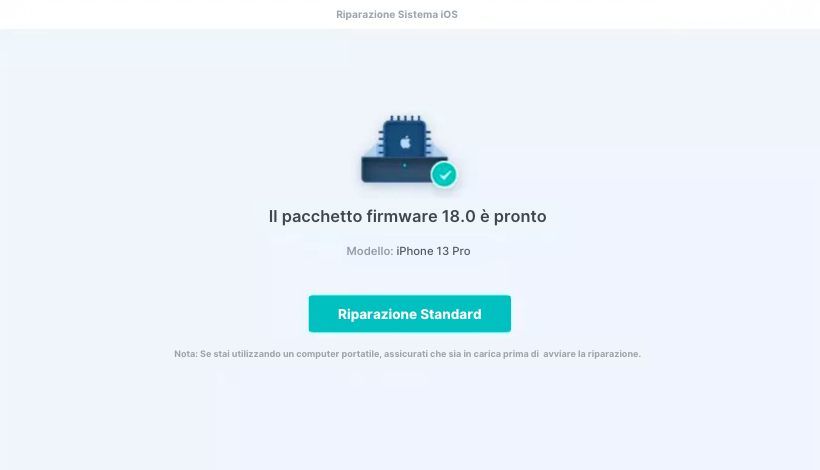
Parte 4. Aggiornamento, inizializzazione e assistenza
Se i problemi con la fotocamera del tuo iPhone non si risolvono nemmeno con UltFone, prima di contattare l’assistenza, possiamo provare un paio di soluzioni:
1. Verifica se ci sono aggiornamenti software disponibili, poiché potrebbero risolvere eventuali bug che bloccano la fotocamera. Vai su Impostazioni > Generali > Aggiornamento Software per verificare.
2. Se l’aggiornamento non risolve il problema, puoi provare a Inizializzare iPhone. Questa opzione cancellerà tutti i dati, quindi assicurati di fare un backup prima di procedere. Vai su Impostazioni > Generali > Trasferisci o inizializza iPhone > Inizializza contenuto e impostazioni.
3. Se nulla funziona, il problema potrebbe essere legato all'hardware. In questo caso, l'unica opzione rimasta è contattare l’assistenza Apple per una diagnosi più approfondita e una possibile riparazione.
Conclusioni
La fotocamera dell’iPhone rimane bloccata? Niente panico! Potresti risolvere il problema con qualche trucchetto. Se le soluzioni standard non funzionano, prova UltFone iOS System Repair: con la sua modalità di riparazione standard, può sistemare i bug della fotocamera senza farti perdere nemmeno una foto. Se l’errore persiste, prova a formattare il telefono. Se nemmeno l’inizializzazione risolve, temo si tratti di un danno hardware e dovrai rivolgerti all'assistenza.
 Lorenzo Adomani
Lorenzo Adomani




